AI软件工具使用教程,Ai画笔预设的安装和使用技巧
使用过ps软件的设计师相信对于画笔工具的强大功能和使用了然一心了吧,的确,画笔这一工具给设计师们带来了很多便利,可以说是我们使用比较频繁的工具之一,不仅仅内置有丰富的画笔库,还能扩展,简直是应有尽有的方便。有了画笔,很多需要复杂操作完成的设计,可能点一下画笔就完成了。而一旦用起来了,软件自带的画笔显然是满足不了我们的,于是,这就不得不说预设的安装和使用了。不过这里我们分享的是Ai画笔预设的安装和使用技巧,大体来说,Ai画笔的安装跟PS有着异曲同工之妙,小伙伴们用了么?
临时打开其他画笔预设文件技巧:
首先,Ai也是可以通过画笔面板来打开其他画笔预设的。如下图所示,在画笔面板上,点击上下文菜单,然后选择“打开画笔库>其他库”,然后便会弹出文件夹对话框,只需选择要打开的画笔所在的文件夹,选中预设打开即可。但是,这种打开方法是临时有效的,并不会完成安装这样的事儿。
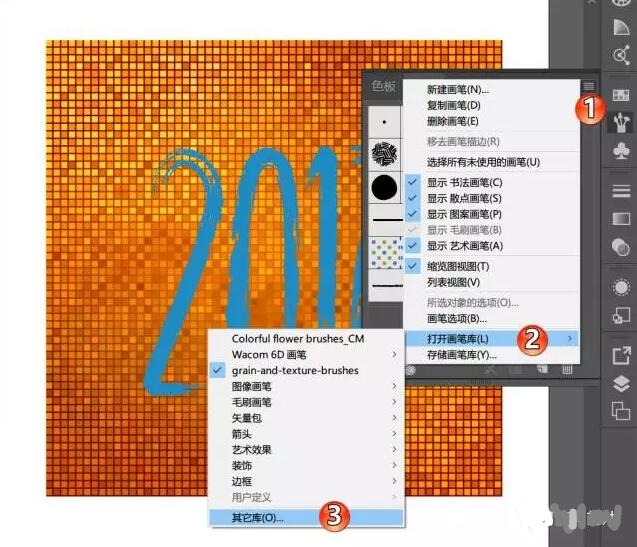
Ai画笔预设的安装方法:
正如下图所示,只需把画笔预设文件复制粘贴到Ai画笔预设文件夹即可,一般地址是C:Program FilesAdobeAdobe Illustrator CC 2017Presetszh_CN画笔(以CC2017为例)。
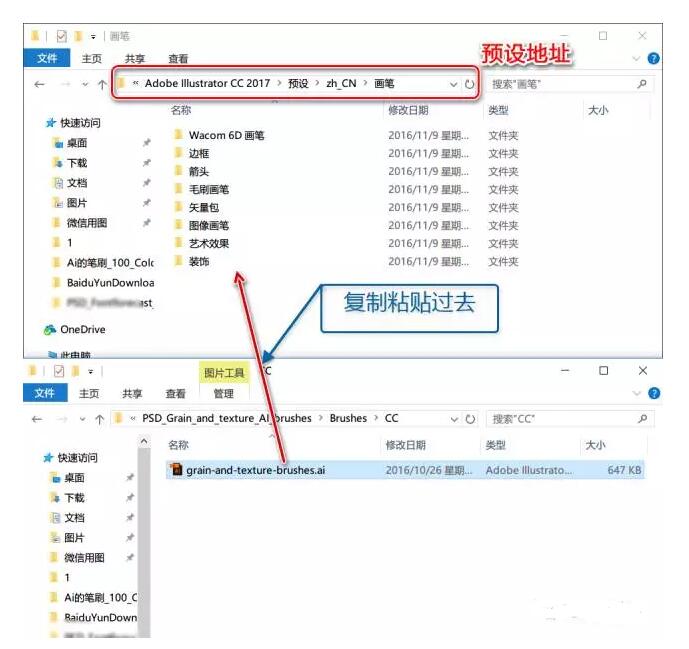
打开AI画笔方法:
在上一步粘贴后即完成了画笔预设的安装,重启Ai软件,然后如下图所示,在画笔面板,点击上下文菜单,然后选择“打开画笔库”即可看到上一步安装的画笔了,点击它,则会直接打开画笔。
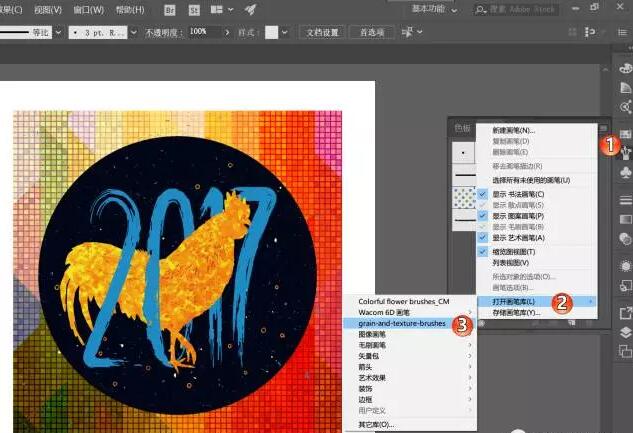
使用AI画笔的方法和技巧:
打开新安装的画笔库后,如下动图所示,选择画笔工具,然后在画笔库里选择一个画笔,直接在画布上画就可以了,同时,可以根据需要,随时设定画笔的大小。
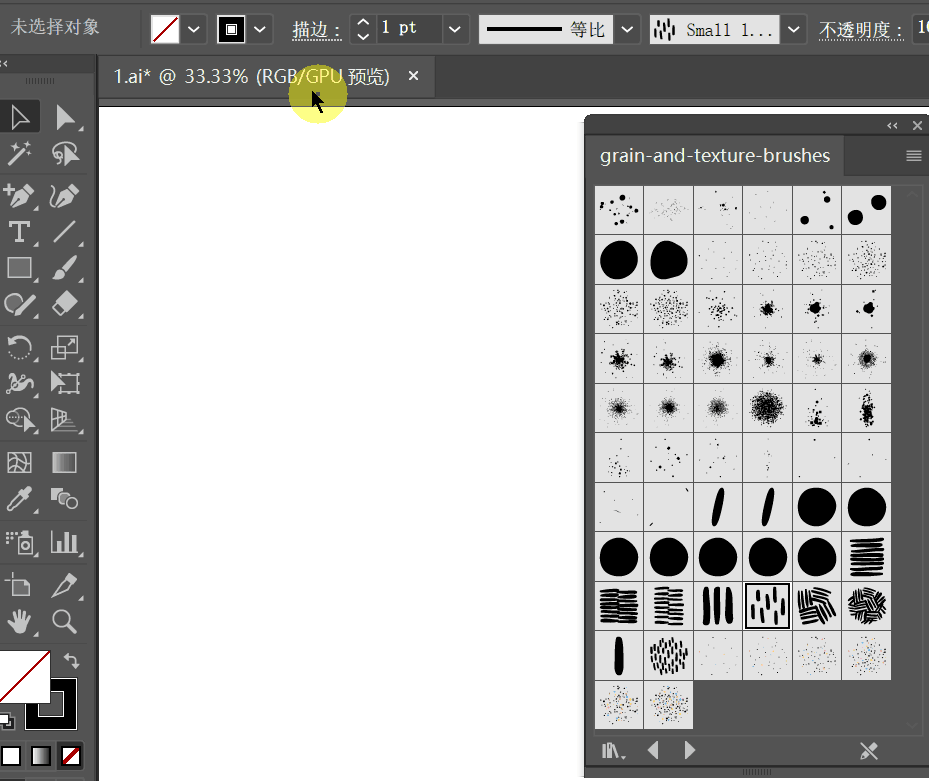
AI画笔扩展技巧:更换其他画笔预设
在打开的画笔库面板上,如下图所示,点击左下角的图标可以直接弹出画笔库列表,然后只需单击任何一个更换画笔库,比如选择“Colorful flower brushes_CM”笔刷,就可以更换当前画笔库了。其实,这跟PS还是很像的。
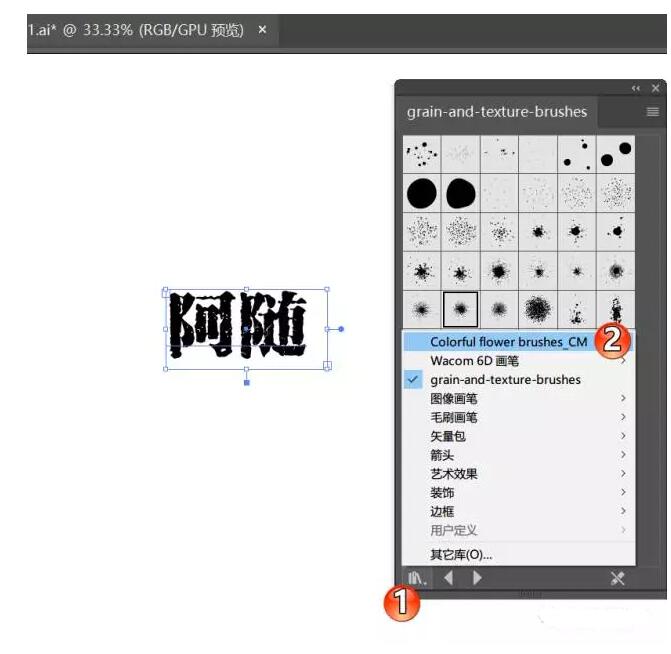
然后,它的使用方法也是一样的。
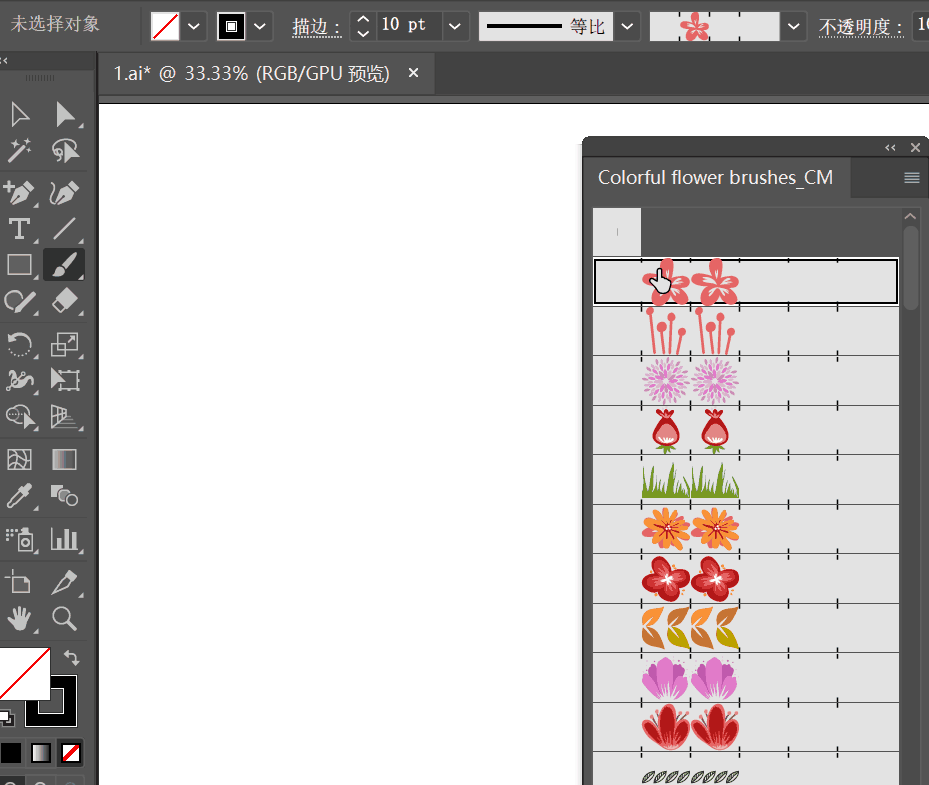
以上就是Ai画笔预设的安装和使用技巧,是不是有种似曾相似的感觉呢?的确,ai画笔工具的安装使用与ps画笔的安装使用都是大同小异的,不过在后期的ps和ai软件的操作学习当中我们既要做到联系也要学会区分哦,毕竟它们是两个软件哦。
猜你喜欢
![]()